根据题主的题目看您应该是安装了win7和win10双系统,现在是想将其中的win7系统删除 。
下面是删除双系统中的一个系统的操作步骤
按键盘上的win+r键,进入运行 。
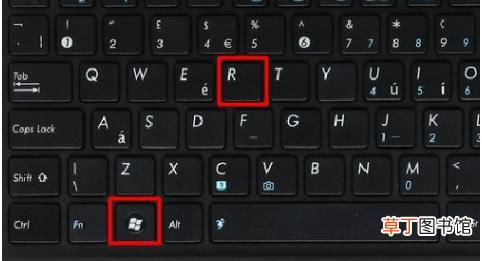
文章插图
在“运行”中,输入“msconfig”然后点击“确定”
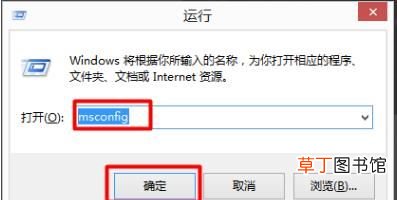
文章插图
点击“引导”,可以设置开机的启动系统了 。
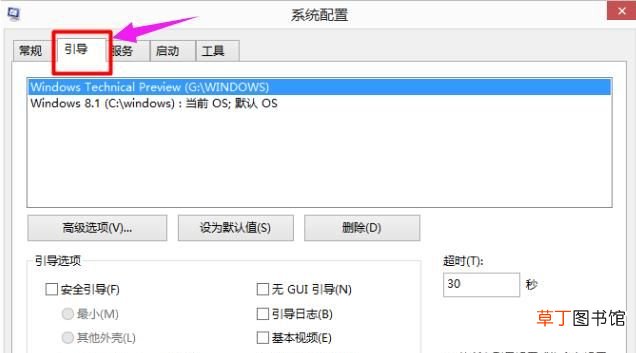
文章插图
把win10操作系统开机引导删除,选择win7然后选择“删除”这样就设置成功了 。
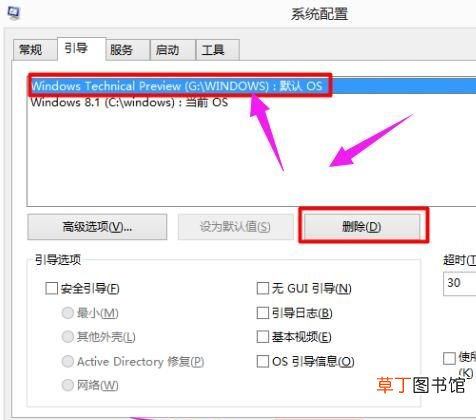
文章插图
重启电脑,就不会看到win7系统的引导了 。
格式化系统所在盘:
再格式化系统 。
找到我们系统安装的盘 。我的是在G盘
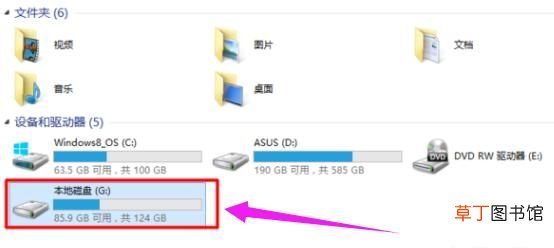
文章插图
右击选择“格式化”

文章插图
在弹出的“格式化”窗口中,选择“开始” 。
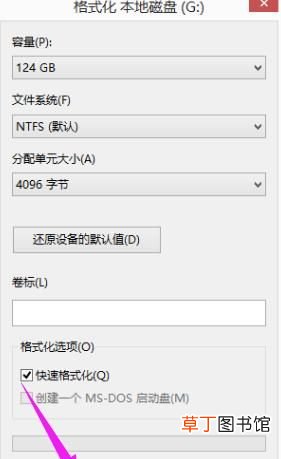
文章插图
这样就可以删除的系统了 。
到这里双系统删除其中一个系统的方法就说完了,希望对您有帮助 。
根据题主描述,题主是在Windows 10操作系统平台上又安装了Windows 7的双系统,现在想要删除掉Windows 7系统,这是可以实现的,而且非常简单,在进入Windows 10系统后直接格式化Windows 7所在的系统盘就可以了,前提是你先备份好了Windows 7所在的系统盘中的所有重要以及敏感资料,然后就可以执行如下操作;
1、进入Windows 10系统之后,双击鼠标左键打开桌面上的”计算机“图标;
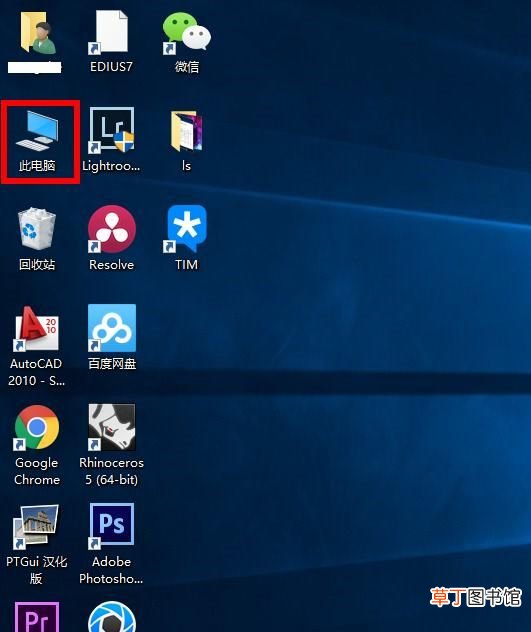
文章插图
2、假设Windows 7系统安装在D盘,在备份好资料之后可以直接格式化Windows 7所在的D盘,可以直接在D盘图标上点击鼠标右键,选择格式化;
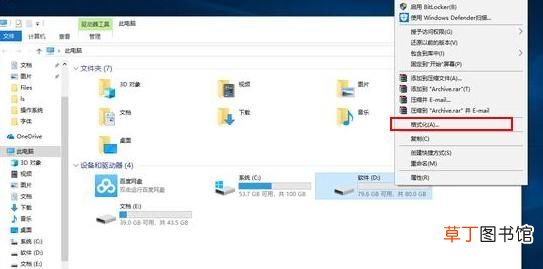
文章插图
3、在格式化菜单中,选择快速格式化之后,点击选择开始按钮,这样,Windows 7就从你的电脑中彻底删除了,此时,已经完成删除Windows 7所在硬盘中的文件,接下来删除引导项;
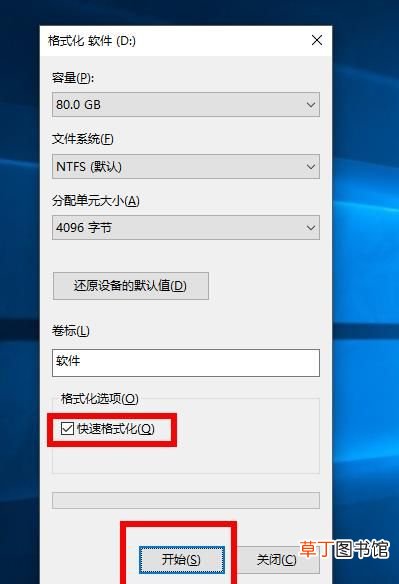
文章插图
4、删除引导项可以点击桌面左下角开始菜单,搜索或者选择运行,也可以直接按”win键+R“组合键打开运行,在运行窗内输入”msconfig“,按确定按钮,此时系统会打开系统配置窗;
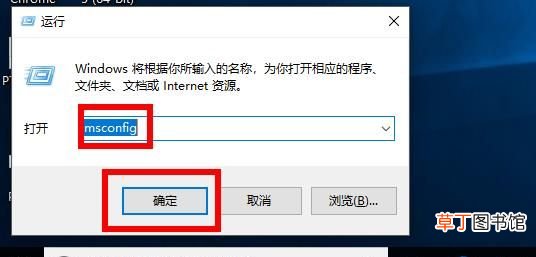
文章插图
【电脑怎样删除windows7,电脑怎么安装windows7系统】5、点击系统配置窗上标签栏的引导项,将下方引导菜单仅保留Windows 10的引导项,此时Windows 7操作系统就彻底从您的电脑中删除了 。

文章插图
推荐阅读
- 微信上的文件怎么在电脑上打印出来 微信上的文件怎么打印出来
- 桌面上删除的快捷方式怎么找回 掌握五步骤
- 电脑突然断网了连不上怎么办 解决电脑突然断网的问题
- 麦本本电脑怎么样用过的来评下
- 石榴树盆栽怎样养 如何养殖石榴树
- 干烤虾的做法 干烤虾怎样做
- 电脑的顿号在哪里键盘上
- 陈芝豹的结局怎样
- excel怎么一键删除重复值
- 欠点融网6万不还会怎样











